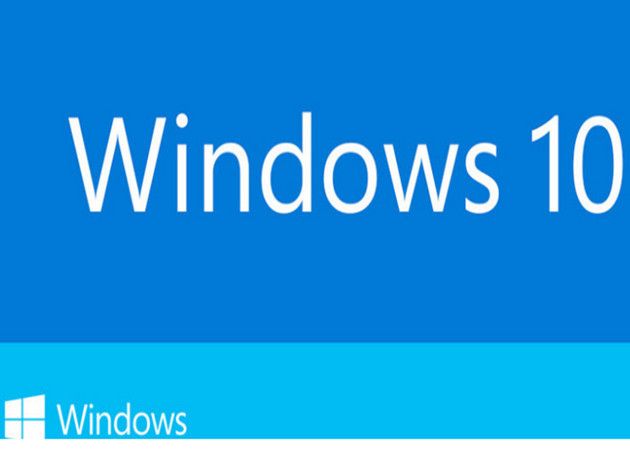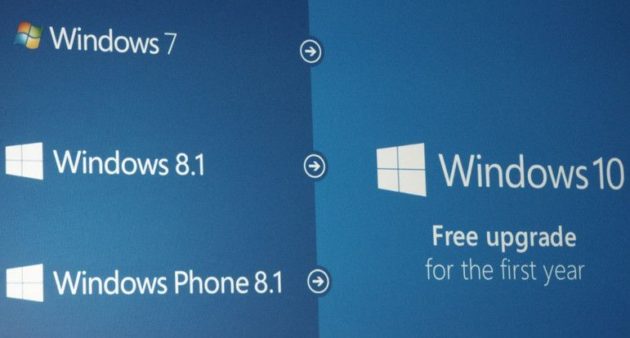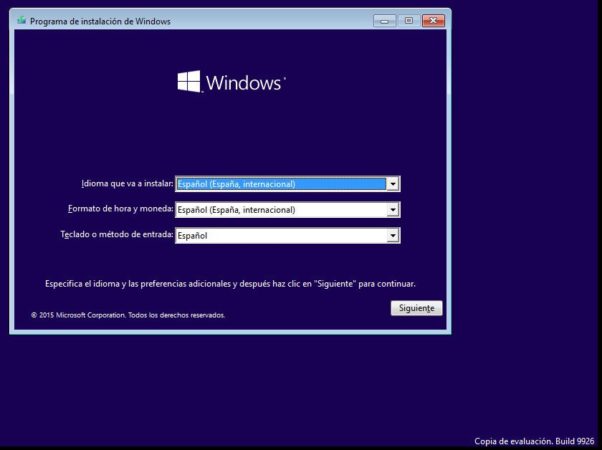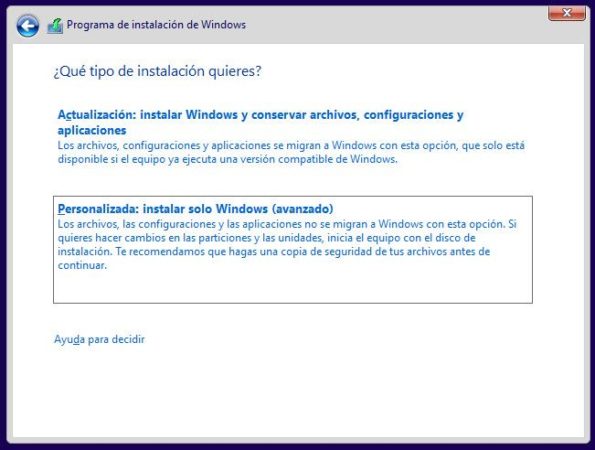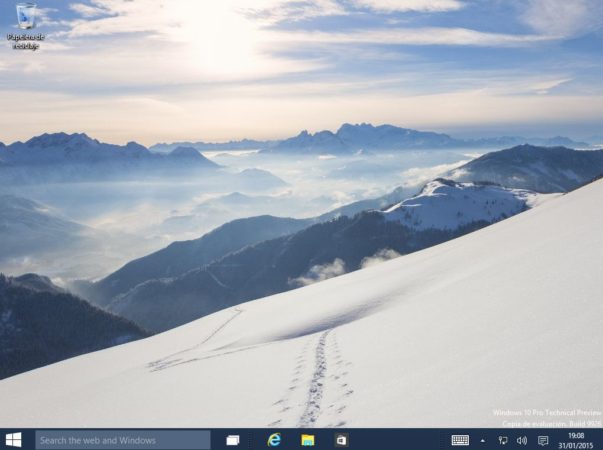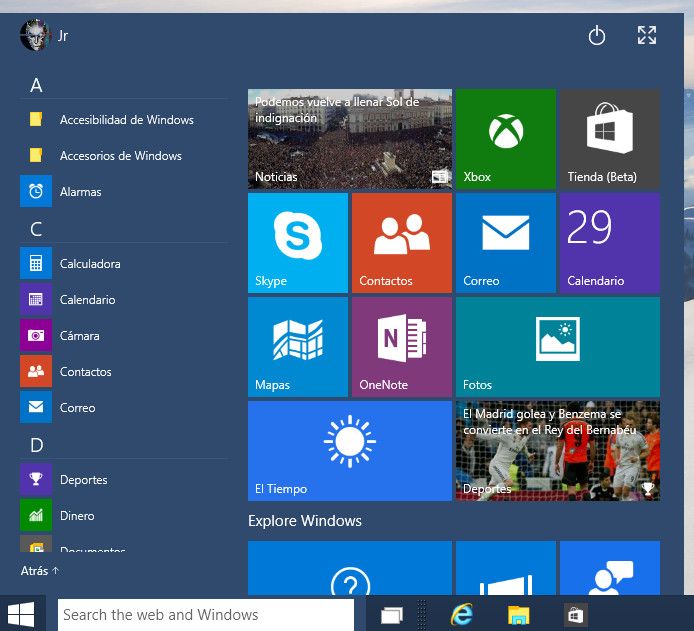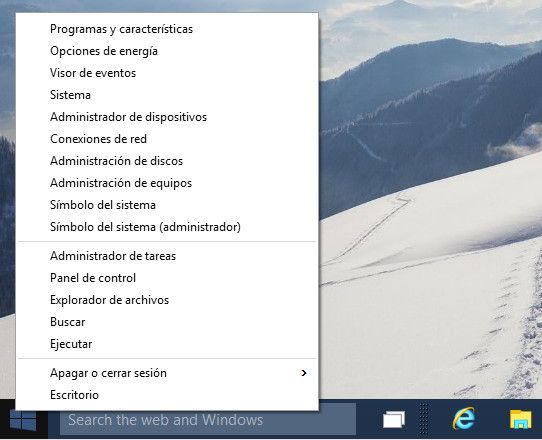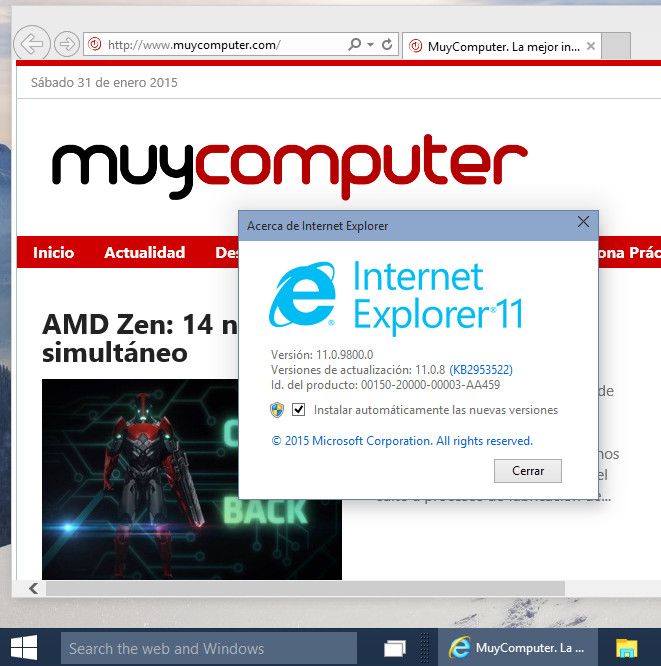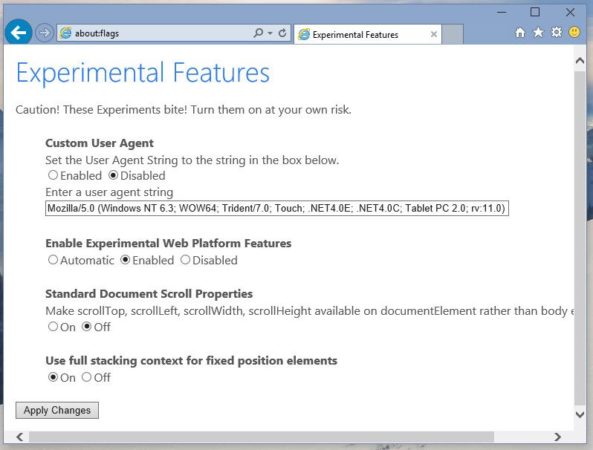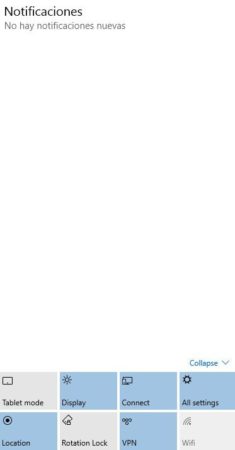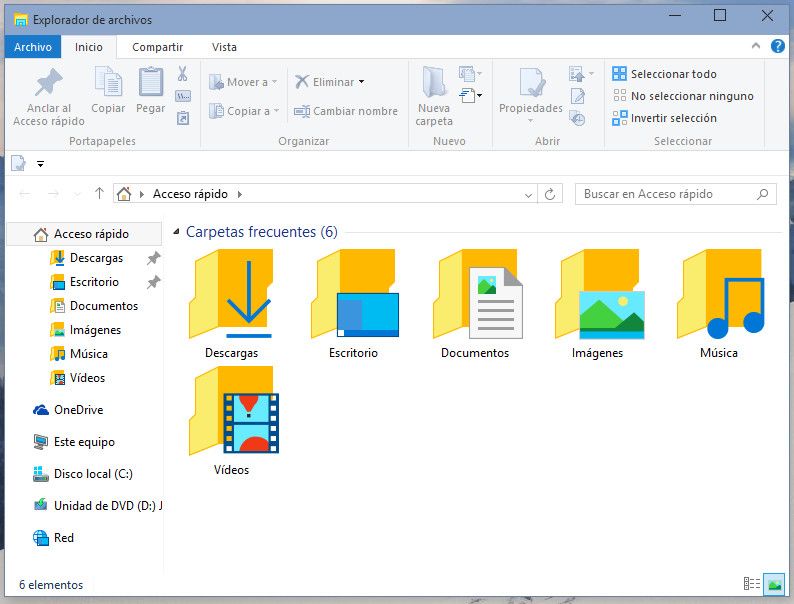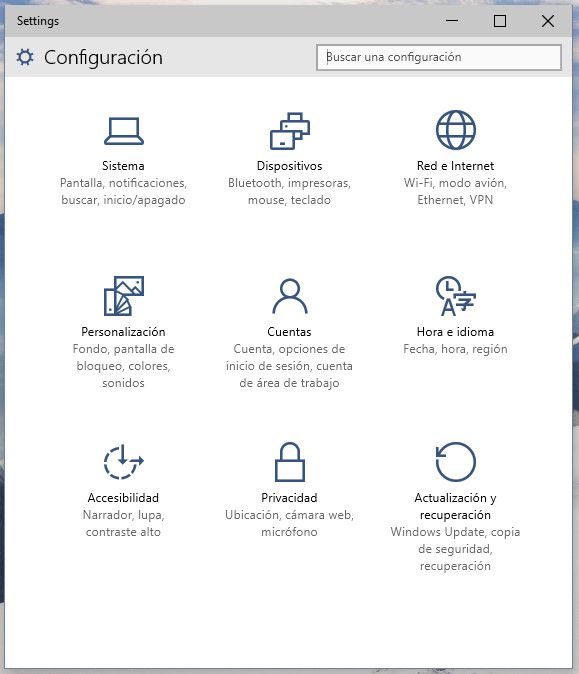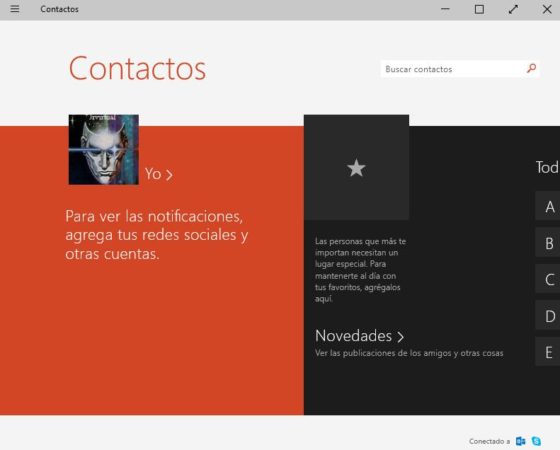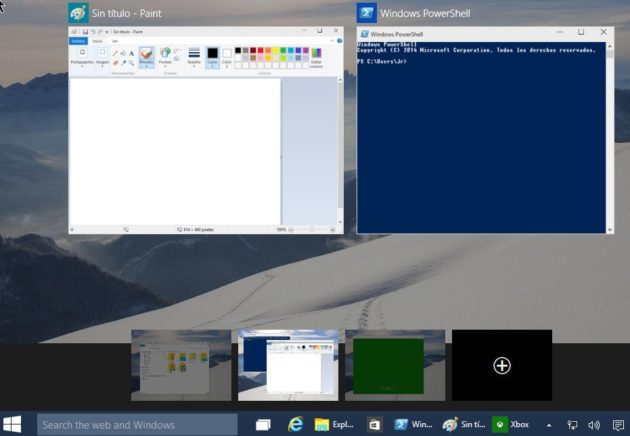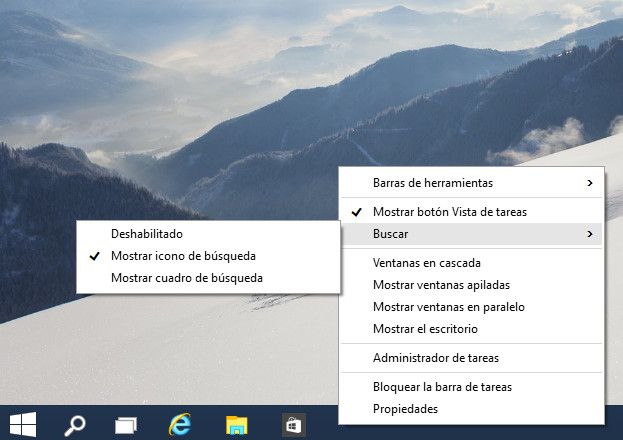A Fondo
Probamos Windows 10 y desbloqueamos sus secretos
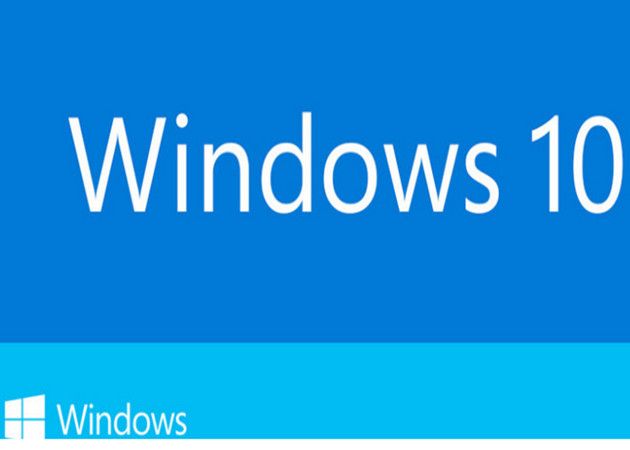
Unos días después del evento Windows 10, Microsoft publicó bajo el programa Insider una nueva versión del próximo sistema operativo Windows 10 Pro Technical Preview (build 9926 de enero 2015). Una versión destinada a pruebas para recoger la opinión de usuarios y profesionales y mejorar la versión final que esperamos la próxima primavera con la RTM para fabricantes y en verano la versión comercial para el gran público.
Como cualquier versión todavía en desarrollo, no se garantiza un funcionamiento perfecto ni están implementadas todas las características que encontraremos en la versión final. Por ello se recomienda utilizarla en equipos no destinados a entornos productivos. Aún así, el programa Insider ha recibido un impulso desde el evento dedicado a Windows 10 y ha superado los dos millones de usuarios registrados.
Uno de ellos nosotros, continuando las pruebas que realizamos con la primera Windows 10 Technical Preview. La hemos estado probando la semana pasada y estamos en disposición de mostrarte lo más relevante del nuevo sistema, teniendo en cuenta que la vamos a seguir utilizando y que la actualización de la misma va a ser constante bajo el nuevo enfoque de «Windows como servicio». De hecho, Microsoft ya ha actualizado la versión de enero con parches de seguridad y otros a través de Windows Update con previsiones de lanzar una nueva versión (quizá la última de prueba) en la BUILD 2015.
Una conferencia para desarrolladores que se espera con expectación y que agotó las entradas en apenas unas horas. Una muestra del interés de este Windows 10 que será la estrella del evento y del que te ofrecemos lo más interesante de sus novedades y funcionamiento, algunos trucos para desbloquear funciones y que comenzamos por su descarga e instalación para los usuarios que quieran probarla.
Actualización desde Windows 7, 8 u 8.1
Ya te comentamos que como ensayo del gran programa de actualizaciones que llegará con la versión final de Windows 10, Microsoft ha publicado la última versión de prueba en Windows Update. Un paquete de software de casi 3 Gbytes que actualiza equipos con sistemas Windows 7 o Windows 8 a la última versión de prueba, la mencionada Technical Preview (build 9926 de enero 2015).
El mecanismo es sencillo. Instalas una pequeña actualización que puedes descargar de esta página oficial. Pincha sobre el botón “Start upgrade now” e instala la aplicación descargada. Reinicia el equipo y ya tendrás disponible la actualización en Windows Update.
La actualización funciona bastante bien, respetando datos de usuarios y aplicaciones tanto desde Windows 7 como Windows 8. Eso sí, insistimos. Es una versión de prueba, no se garantiza su funcionamiento ni están implementadas todas las características que encontraremos en la versión final.
Instalación nueva
Microsoft también ofrece una imagen del sistema para arquitectura de 32 o 64 bits que puede «quemarse» en un medio autoarrancable (DVD, pendrive, disco duro externo…).
Accedemos a la página oficial de Microsoft y descargamos la imagen que nos interese en formato ISO de Windows 10 Technical Preview (x64). Tardarás muy poco, como cualquier archivo desde los servidores de Microsoft la descarga se produce al máximo de tu conexión.
Quemas la ISO con tu herramienta favorita en un medio extraible y ya lo tendrás preparado para que sea reconocido en el arranque del equipo preparado para iniciar por sí solo su instalación. Recuerda activar en la BIOS que el medio empleado sea el primero arrancable para el equipo.
Windows 10 en Máquina Virtual
Si eres de los probadores compulsivos (como nosotros) y tienes un equipo medianamente potente, utilizar la virtualización es el método más rápido y cómodo que puedes utilizar, además de no tocar para nada otros sistemas operativos instalados.
Como hicimos con la primera versión de Windows 10 Technical Preview hemos utilizado la aplicación VMware Workstation. Si no tienes este tipo de herramientas comerciales puedes utilizar otras gratuitas como el Oracle VirtualBox, o si estás utilizando un sistema Windows (recuerda que puedes probar Windows 10 por este método desde un Mac con OS X o un equipo con Linux), nada mejor que el Windows Virtual PC, software de virtualización desarrollado por Connectix y comprado por Microsoft.
El uso de uno u otro es tremendamente sencillo, básicamente crear una nueva máquina virtual señalando la ISO de Windows que hemos descargado y asignarle recursos, en nuestro caso un par de núcleos de procesamiento, 4 Gbytes de RAM y 100 Gbytes de espacio en disco duro.
Instalando
La instalación es idéntica a la que hicimos con la anterior previa y básicamente la misma de Windows 8/8.1. La primera noticia positiva te la encontrarás nada más iniciar la instalación. La nueva versión ya está en español como prometió Microsoft (20 nuevos idiomas soportados) lo que facilitará la tarea a los hispanohablantes.
En ese momento podrás elegir el tipo de instalación: el modo actualización que hemos visto anteriormente o personalizada (instalación limpia). Elegimos la segunda opción y continuamos. Ahí podríamos personalizar las particiones y asignar el espacio en disco que queramos. No lo hemos probado pero es seguro que Windows 10 funcionará con otros sistemas instalados en el disco siempre que lo instales en una partición diferente. Utilizando máquinas virtuales nos evita cualquier tipo de problema en el gestor de arranque o en nuestras particiones.
La instalación es muy rápida al hacerla desde la ISO del disco duro. La nuestra tardó 12 minutos y la tendremos finalizada tras pasar por un par de pantallas de configuración (que dejamos en automático) y el ingreso de una cuenta de Microsoft.
Interfaz general y escritorio
Como vimos en la anterior previa y en Windows 8.1 el arranque es directo al escritorio y no a la pantalla de inicio de Modern UI, como sucedía en Windows 8 con no pocas críticas. Esta característica es uno más de los cambios realizados para potenciar el escritorio clásico y lograr una mayor flexibilidad e integración con la interfaz Modern UI. El escritorio de Windows es parco pero ya muestra algunas de las novedades, como el asistente Cortana, el botón de vista de tareas que da acceso al sistema de múltiples escritorios o el action center con el nuevo sistema de notificaciones.
También vemos algunos de los nuevos iconos, remozados en un diseño más plano y con la simplicidad como protagonista. Simplicidad que también puedes ver en las ventanas o en los botones de maximizar o minimizar. Aunque hay algunos efectos, Aero no ha regresado como algunos usuarios están pidiendo en los feedback a Microsoft. Dependerá de la opinión de los usuarios citó el responsable del programa Insider… Veremos si en próximas actualizaciones o en la versión final. Si quieres probar una herramienta de terceros, te dejamos enlace a Winaero, del mismo desarrollador que preparó la versión para Windows 8 de esta interfaz gráfica que llegó con Windows Vista para sustituir al «Luna» de Windows XP.
Por último, la Charm Bar ha desaparecido definitivamente, una inutilidad menos habida cuenta que sus funciones son accesibles desde otras partes como el botón de inicio que veremos a continuación.
Botón/menú de Inicio
El botón de inicio tiene un funcionamiento doble. Si pulsamos con el botón izquierdo del ratón accederemos al nuevo menú de inicio y si pinchamos con el botón secundario accedemos al menú de usuario. Del menú de inicio qué te vamos a contar que no sepas. Su eliminación en Windows 8 centralizó las críticas a la interfaz Modern UI por lo que Microsoft lo ha vuelto a recuperar como un híbrido entre el clásico de Windows 7 y la pantalla de inicio de Windows 8 al añadir un marco propio para aplicaciones Modern UI. No nos vamos a extender más. Si te interesa ver su funcionamiento y personalización puedes revisar este enlace aunque esperamos algunos cambios en la versión final como la transparencia de todo el menú que mostró Microsoft en el evento del sistema y que todavía no se ha implementado.
En cuanto al menú de usuario (clic con botón derecho del ratón) es el que conocemos de Windows 8.1. Un menú muy útil, sin florituras, especialmente destinado a usuarios avanzados y profesionales TI que ofrece acceso directo a importantes características del sistema. Como ejemplo, este menú se puede personalizar para que muestre directamente el Windows PowerShell en vez del símbolo del sistema.
Spartan
Microsoft estrenará en Windows 10 un nuevo navegador web bajo el proyecto Spartan. Estrenará un nuevo motor de renderizado para aumentar el rendimiento y su interfaz apostará por el minimalismo. Después del evento Windows 10 se ha confirmado que permitirá usar extensiones de terceros. Seguramente no veremos Spartan hasta la conferencia BUILD o ya en la versión final y de momento, si accedes a la versión verás que se trata de IE 11:
Sin embargo, puedes activar el nuevo motor de renderizado. Escribe about: flags en la barra de direcciones y habilita Experimental Web Platform. Según las pruebas preliminares de Anandtech la mejora en rendimiento Javascript va a ser sustancial acercando a IE (o Spartan) en este apartado a Chrome y Firefox.
Cortana
El asistente digital por voz Cortana ya está implementado en Windows 10 permitiendo búsqueda de archivos locales o en la nube, apertura de aplicaciones, envío de correos, etc. Es una de las grandes novedades del sistema pero si has instalado la versión en español te puedes llevar una decepción porque verás que no está disponible en nuestro idioma:
Como otras características del sistema se irá implementado en otros idiomas próximamente. Si quieres probarlo hay un truco que funciona. Vas al panel de control y pinchas sobre Idioma-Cambiar formato. Debes reemplazar el idioma español al inglés de Estados Unidos en «Formatos-Ubicación y Administrativo». Reinicias el sistema y ya podrás probar Cortana. Es un coñazo sí, pero ¿estamos de pruebas no? Suponemos que Microsoft añadirá soporte en español para el asistente digital en próximas actualizaciones y como muy tarde en la versión final.
Continuum
No hemos probado -en la práctica- la función que adaptará la interfaz del sistema operativo a un mismo dispositivo como un convertible, dependiendo si lo utilizamos como tablet o como portátil en el escritorio. Pero sí hemos podido ver cómo funcionará de la siguiente manera. Accede a la pestaña de notificaciones y activa el Tablet Mode (También puedes hacerlo desde la sección «Settings-Configuración-Sistema» y en la última opción verás un «Modo de tableta»).
Activándolo ya estarás en este modo contínuo. Su funcionamiento hasta ahora es bastante simple pero apunta maneras, cambia todas las aplicaciones activas a pantalla completa, así como el menú de inicio. El escritorio ya no está disponible dependiendo de la pantalla de inicio Modern UI. Puedes probarlo desde cualquier PC aunque en un AIO con pantalla táctil o en un convertible 2 en 1 se verán mejor los cambios. Muy útil en este tipo de equipos.
Explorador de archivos
La cinta Ribbon estrenada en la suite Office vuelve a ser protagonista en el explorador de archivos de Windows 10. A muchos les gusta, y otros tantos (entre los que me incluyo) nos gusta menos. Afortunadamente, una vez que tengas la herramienta configurada a tu gusto se puede minimizar. La carpeta OneDrive se incluye por defecto muestra de la importancia del servicio de almacenamiento en nube. Hay algunos cambios sobre anteriores versiones como la desaparición de las «Bibliotecas» a cambio de lo que se denomina «Acceso rápido». En general, bastante más limpio al igual que los nuevos iconos del sistema, más simples y planos como te comentamos anteriormente y en general marcando el enfoque de este Windows 10, al menos en su fase de prueba.
Panel de Control y Configuración
Contrariamente al anuncio de unificación, podemos acceder a la configuración general del sistema por varías vías, desde las herramientas situadas en el panel de control clásico (donde por cierto no está Windows Update) o a una nueva pantalla «settings». Aplicación bien resuelta con lo principal que necesita un usuario para la configuración de los parámetros más importantes del sistema. El problema sigue siendo el mismo que el de Windows 8, la mezcla entre herramientas y aplicaciones de escritorio tradicionales y las de Modern UI como esta. Si vienes de Windows 7 tendrás que acostumbrarte…
Aplicaciones
Windows 10 incluye aplicaciones instaladas que conoces sobradamente comenzando por el inmortal Bloc de Notas (no mejorado por cierto y ya le toca). También un montón de las que llegaron para la interfaz Modern UI de Windows 8 que Microsoft sí ha ido mejorando y que se englobarán en las «aplicaciones unificadas», funcionando igual en PC, tablets o smartphones y bajo una sola tienda de aplicaciones que se concretará esperemos con la versión final. La verdad es que -de momento- no son muy útiles para los usuarios que trabajen en equipos sin pantalla táctil. Dos años y medio después del lanzamiento de Windows 8 aún falta una gran respuesta de terceros desarrolladores. Veremos si Windows 10 cambia la situación.
Escritorios Virtuales
Otra de las novedades de Windows 10 son los escritorios virtuales. Su activación y administración se realiza desde la misma barra de tareas a través de un icono denominado «Vista de tareas» o mediante un acceso rápido (Windows + Tab).
Es una buena manera de acceder de forma rápida a varios escritorios activos, cada uno con tareas o aplicaciones, facilitando la organización y productividad sin tener que utilizar sistemas de múltiples monitores.
Trucos y opciones ocultas
Además de los trucos que hemos visto más arriba para activar Cortana en versiones en español, Continuum o usar el nuevo motor de renderizado en IE, hay otras funciones ocultas que puedes probar:
– Para activar el nuevo diseño de reloj y calendario abre el editor del registro y navega hasta HKEY_LOCAL_MACHINE\Software\Microsoft\ Windows\CurrentVersion\ImmersiveShell. Crea un nuevo valor DWORD (32-bit) «UseWin32TrayClockExperience».
– Hay una pantalla de inicio de sesión alternativa que puede activarse desde el registro. Navega a HKEY_LOCAL_MACHINE\ SOFTWARE\Microsoft\Windows\CurrentVersion\ Authentication\LogonUI\TestHooks. Doble click en «Threshold» y cambia el valor a «1».
– Con el modo Continuum cambia el menú de inicio. Si quieres regresar al modo anterior navega en el resgistro a HKEY_CURRENT_USER\Software\Microsoft\ Windows\CurrentVersion\Explorer\Advanced. Crea un nuevo valor DWORD (32-bit) llamado «EnableXamlStartMenu» y restaura el equipo.
– El explorador de archivos se abre por defecto en «Este PC» o en «Acceso rápido». Para usuar uno u otro navega a HKEY_CURRENT_USER\Software\Microsoft\ Windows\CurrentVersion\Explorer\Advanced y cambia el valor «LaunchTo» a «1» o «2».
– Para usar Windows Update de la forma habitual abre la rama HKEY_LOCAL_MACHINE\Software\Microsoft\Windows Update. En la carpeta ux cambiamos IsConvergedUpdateStackEnabled de 1 a 0.
– Las búsquedas y Cortana están integradas en la barra de tareas pero ocupa mucho espacio. Simplemente haz clic derecho en la barra y selecciona deshabilitado. Puedes usar un icono en su lugar.
Funcionamiento, compatibilidad y conclusiones
Hemos instalado algunas aplicaciones (Microsoft Office y Photoshop), un par de juegos de última generación (CoD y Civ Beyond Earth) y hemos conectado periféricos externos para ver la compatibilidad del sistema. Lo que hemos probado toco correcto. En general, lo que te funcione con Windows 8 te va a funcionar en Windows 10.
De hecho los requerimientos mínimos del sistema son idénticos desde Windows 7: procesador a 1 GHz, 1 o 2 Gbytes de RAM, 16/20 Gbytes de espacio en disco (32 o 64 bits) y gráfica compatible DX9. Aunque en la práctica necesitaremos algo más que estos requerimientos mínimos para funcionar con cierta solvencia, Microsoft piensa en las actualizaciones desde Windows 7 para garantizar un funcionamiento correcto.
Lo que hemos visto, nos gusta, aunque falta mucho. Rematar la interfaz de usuario decidiendo la implementación de Aero y la integración con Modern UI; activar Cortana en español; desarrollar Spartan; implementar DirectX 12; la tienda de aplicaciones única; completar el soporte de controladores para todo el hardware existente; convencer a terceros desarrolladores para llenar la plataforma de aplicaciones unificadas; esa aplicación Xbox con soporte Steam y conexión con la consola, y un larguísimo etc. Microsoft está en ello y en unos meses tendremos la versión final del sistema. Antes, iremos actualizando este análisis que esperemos te haya gustado.
-

 GuíasHace 4 días
GuíasHace 4 días10 sitios web para descargar libros electrónicos gratuitos
-

 A FondoHace 7 días
A FondoHace 7 díasNovedades VOD 16/24: ‘Rebel Moon’, la película que deja marcas
-

 A FondoHace 3 días
A FondoHace 3 díasZilog finaliza la producción de los Z80, un chip mítico
-

 A FondoHace 13 horas
A FondoHace 13 horasEmpiezan los Días Naranjas en PcComponentes, no te pierdas las mejores ofertas